Содержание
Документы для смены видов деятельности в ООО
Для изменения видов экономической деятельности необходимо подготовить следующие документы:
- Заявление Р13014 — заполняется в обязательном порядке. Без данной формы налоговая не внесёт изменения в список ОКВЭД, которые содержится в государственном реестре юридических лиц. Данное заявление необходимо заверять у нотариуса (исключение — если документы будут передаваться в электронном виде с помощью ЭЦП).
- Решение единственного участника или протокол общего собрания. Данный документ обязателен для предоставления в налоговую только в том случае, если вместе с изменениями ОКВЭД меняется также и Устав. В ином случае решение (протокол) должны быть в обществе, но подавать в налоговую данный документ не обязательно.
- Устав или лист изменений к Уставу. Менять Устав или нет решает сама организация. Даже если там перечислены старые виды деятельности, вносить изменения в учредительный документ не обязательно (но если в Уставе указано, что перечень ОКВЭД закрытый, то внесение изменений в Устав сделать необходимо).

Инструкция по заполнению формы Р13014
Обратите внимание, что формы Р14001 и Р13001 с 25 ноября 2020 года больше не применяются. Новая форма Р13014 утверждена Приказом ФНС России от 31.08.2020 N ЕД-7-14/617@.
Приказом ФНС России от 1 ноября 2021 года № ЕД-7-14/948@ утверждена новая редакция формы Р13014. Данный приказ вступил в силу с 18 декабря 2021 года.
На титульном листе формы Р13014 укажите ОГРН и ИНН организации. Далее проставьте или цифру 1 (если меняется устав) или цифру 2 (если устав не меняется). Если вы проставили 1, то ниже нужно также указать будет приниматься полностью новая редакция Устава либо лист изменений к нему.
На листе К укажите сначала те коды ОКВЭД, которые вы будете вносить в ЕГРЮЛ, далее на следующей странице укажите коды, которые нужно удалить из списка.
Если нужно изменить основной вид деятельности, то на листе К в строке «Код основного вида деятельности» вписываем новый основной код, а на следующей странице в такой же строке указываем старый основной код.
Далее на листе П проставляем значение 1 и указываем все необходимые данные директора организации. На следующей странице обязательно вписываем электронную почту и номер телефона для связи с заявителем. В случае если форма подлежит заверению, директор в присутствии нотариуса указывает свои ФИО и ставит подпись. Следующий пункт заполняется нотариусом при удостоверении подписи заявителя.
Инструкция по составлению решения
В шапке документа обычно указывают наименование организации, идентификационные номера (ОГРН, ИНН, КПП) и адрес компании.
Далее отдельное строкой прописывается место и дата составления решения.
Укажите ниже данные участника. Не обязательно перечислять все его паспортные данные, достаточно будет фамилии, имени, отчества и номинальной стоимости доли (размера доли).
Далее идёт текст самого решения, который обычно состоит из нескольких пунктов:
- Суть принятого решения, которую можно выразить по-разному. Например, написать, что принято решение утвердить новый список ОКВЭД и далее полностью перечислить виды деятельности, которые утверждены решением.
 Либо можно указать только те ОКВЭД, которые подлежат изменению; либо просто написать о том, что принято решение изменить виды деятельности.
Либо можно указать только те ОКВЭД, которые подлежат изменению; либо просто написать о том, что принято решение изменить виды деятельности. - Если при смене ОКВЭД планируется и внесение изменений в Устав, следующим будет пункт об утверждении новой редакции Устава или листа изменений к нему.
- Последним пропишите пункт о регистрации указанных выше изменений (обязанность по государственной регистрации возложите на руководителя).
Инструкция по формированию устава (листа изменений к уставу)
Если вы утверждаете новую редакцию устав, то на титульном листе обязательно должно быть указано, каким решением она утверждена. Если даты в решении и Уставе у вас не совпадут, то налоговая откажет вам в регистрации изменений.
То же самое с листом изменений – в шапке документа указывается номер и дата решения, которым данный документ был утверждён.
Также в листе изменений напишите какой именно пункт Устава у вас меняется и как он будет звучать в новой редакции.
Укажите, что данные положения вступают в силу с момента их государственной регистрации в налоговой. А все остальные пункты устава остаются неизменными и продолжают действовать в том виде, в котором они указаны в Уставе.
Изменение кодов ОКВЭД, смена видов деятельности организации ооо, оао, зао
До регистрации в налоговых органах юридическое лицо (например, ОАО, ЗАО, ООО) посредством обсуждения его участниками выбирает направления деятельности, что находит отражение в Уставе создаваемой организации. Индивидуальный предприниматель указывает коды деятельности в заявлении на регистрацию.
После совершения регистрационных действий налоговая инспекция передает сведения о видах деятельности новой фирмы в Росстат.
Юридическое лицо самостоятельно подбирает подходящие коды экономической деятельности в Общероссийском классификаторе. Ответственность за верность выбора ОКВЭД лежит на организации. При обнаружении ошибочных данных придется провести официальное изменение вида деятельности, влекущее изменение кодов ОКВЭД.
Ошибочно представление о том, что данные Росстата носят исключительно статистический характер. Организация может заниматься видами деятельности, отсутствующими в перечне, поданном при регистрации. Но расхождения будут негативно влиять на продуктивность работы фирмы.
ФСС регистрирует страхователей, основываясь на информации, полученной от ИФНС. Тариф отчислений в фонд на ОСС от несчастных случаев напрямую зависит от кода вида деятельности.
Подтверждение основного вида ОКВЭД происходит ежегодно.
Работодатель подает в исполнительный орган ФСС:
- заявление;
- пояснительную записку к балансу;
- справку-подтверждение кодов ОКВЭД;
- копию лицензии.
Если фирма рассчитывает на установление пониженного тарифа, но необходимый код ОКВЭД не указан в информационном письме статистики, то единственный верный шаг — изменение вида деятельности. Подача заявления в Фонд соцстраха с новым кодом не поможет в данном случае.
Юридическая смена вида деятельности происходит одновременно с регистрацией в ЕГРЮЛ (ЕГРИП), т.е. обращения в ИФНС не избежать.
Обновление (изменение) кодов часто требуется при получении разрешительных документов на выполнение работ, оказание услуг. При совершении сделок, связанных с внешнеэкономической деятельностью, участием в тендерах и таможенных операций коды статистики обновляются раз в полгода.
В общем случае изменение кодов ОКВЭД сопровождается следующими действиями:
- Выбор наименования вида деятельности в соответствии с классификатором кодов.
- Утверждение новых видов деятельности или тех, которые подлежат исключению. Оформляется протоколом или решением (зависит от числа учредителей организации).
- В Уставе отражается изменение вида деятельности.
- Заполняется заявление на регистрацию.
- Нотариальное удостоверение подписи на подготовленном заявлении.
- Оплата госпошлины до подачи заявления в ИФНС.

- В налоговый орган подается заявление с приложением документов.
- Получение документов, подтверждающих произведенные регистрационные действия.
Пример для ООО:
Чтобы не совершать лишние действия по оформлению документов, прочтите внимательно Устав общества. Вполне вероятно, что в нем помимо перечисления видов деятельности содержится фраза о возможности осуществления обществом и иных видов деятельности. Тогда изменение кодов ОКВЭД ограничивается подачей одного заявления.
В таком случае, смена вида деятельности не сопровождается внесением изменений в Устав, решения и протоколы учредителей не нужны. Для регистрации намеченных изменений в ЕГРЮЛ предоставляется форма Р14001. В ней заполняются данные об обществе и заявителе и листы с указанием видов деятельности. Форма является универсальной, т.е. допускается как добавление, так и удаление кодов ОКВЭД.
Если происходит смена вида деятельности, но основной код ОКВЭД остается прежним, то в первой строчке листа с кодами ставится прочерк. В заявлении отражаются не менее трех цифр кода деятельности.
В заявлении отражаются не менее трех цифр кода деятельности.
Игнорирование достоверности вносимой информации дает право регистрирующему органу на отказ в удовлетворении заявления. Подателю сведений придется вновь проходить всю процедуру и оплачивать нотариальные услуги.
Заявление на изменение видов деятельности подписывается единоличным исполнительным органом организации, чаще всего, им является директор (генеральный директор).
Как и при подписании прочих заявлений, подаваемых в налоговую инспекцию и влияющих на учетные данные по фирме, подпись заявителя подлежит удостоверению в присутствии нотариуса.
До посещения нотариуса директору необходимо подготовить документы, подтверждающие право подписи (полномочия):
- свидетельство ОГРН;
- свидетельство ИНН;
- последняя редакция устава;
- протокол (решение) об учреждении фирмы;
- документ (решение или протокол) о полномочиях заявителя;
- выписку из ЕГРЮЛ, полученную не ранее 1 мес.
 от даты обращения к нотариусу.
от даты обращения к нотариусу.
Не каждый нотариус запрашивает указанный перечень, но будет разумнее уточнить требования заранее или взять стандартный набор документов с собой.
При обращении в нашу компанию клиент передает ответственному сотруднику:
- от юридических лиц – простую Доверенность, заверяемую подписью руководителя организации;
- от ИП – простую Доверенность, подписанную предпринимателем.
В оговоренное время представитель клиента получает документы, в которых отражена смена вида деятельности.
Мы оказываем услуги по обновлению (подтверждению) кодов статистики. Для лицензионных и таможенных органов наша компания подготовит документы в ускоренном порядке. От клиента ждем:
- Свидетельство с ОГРН;
- свидетельство с ИНН;
- выписку из ЕГРЮЛ.
Результатом оказания услуги является информационное письмо Росстата со сведениями по кодам (ОКПО, ОКФС, ОКАТО, ОКОПФ).
Обращайтесь в нашу компанию, и смена вида деятельности с юридически грамотной регистрацией пройдет без остановки в работе вашей фирмы!
Изменения состояния активности | Разработчики Android
Различные события, некоторые из которых инициируются пользователем, а некоторые инициируются системой, могут вызвать
Действие по переходу из одного состояния в
Другая. В этом документе описываются некоторые распространенные случаи, когда такие переходы
произойти, и как обрабатывать эти переходы.
Дополнительные сведения о состояниях действий см. в разделе Действия
жизненный цикл. Чтобы узнать о том, как
класс ViewModel может
помочь вам управлять жизненным циклом активности, см. ViewModel
Обзор.
Происходит изменение конфигурации
Существует ряд событий, которые могут инициировать изменение конфигурации. Возможно
наиболее ярким примером является смена портрета и пейзажа.
ориентации. Другие случаи, которые могут вызвать изменения конфигурации, включают изменения
к языку или устройству ввода.
При изменении конфигурации действие уничтожается и создается заново.
исходный экземпляр активности будет иметь следующие обратные вызовы:
-
onPause() -
onStop() -
onDestroy()
Будет создан новый экземпляр действия со следующими обратными вызовами
сработало:
-
onCreate(), -
onStart(), -
onResume()
Используйте комбинацию моделей представления, метода onSaveInstanceState() и/или
постоянное локальное хранилище для сохранения состояния пользовательского интерфейса активности в конфигурации
изменения. Решение о том, как комбинировать эти варианты, зависит от сложности
Решение о том, как комбинировать эти варианты, зависит от сложности
ваши данные пользовательского интерфейса, варианты использования для вашего приложения и рассмотрение скорости поиска
против использования памяти. Дополнительные сведения о сохранении состояния пользовательского интерфейса активности см.
Сохранение состояний пользовательского интерфейса.
Обработка многооконных случаев
Когда приложение переходит в многооконный режим, доступный в Android 7.0 (уровень API 24) и
выше, система уведомляет о текущей активности конфигурации
изменяться, таким образом проходя переходы жизненного цикла, описанные выше. Этот
поведение также возникает, если изменяется размер приложения, уже находящегося в многооконном режиме. Твой
активность может сама обрабатывать изменение конфигурации, или она может позволить системе
уничтожить деятельность и воссоздать ее с новыми размерами.
Дополнительные сведения о жизненном цикле многооконного режима см.
раздел жизненного цикла
Страница поддержки многооконности.
В многооконном режиме, хотя два приложения видны пользователю
пользователь, только тот, с которым пользователь взаимодействует, находится на переднем плане
и имеет фокус. Это действие находится в состоянии «Возобновлено», а приложение в состоянии «Возобновлено».
другое окно находится в состоянии паузы.
Когда пользователь переключается с приложения A на приложение B, система вызывает
при паузе() в приложении А и
onResume() в приложении B. Он переключается
между этими двумя методами каждый раз, когда пользователь переключается между приложениями.
Дополнительные сведения о многооконном режиме см. в разделе Многооконный режим.
поддерживать.
Действие или диалоговое окно отображается на переднем плане
Если новое действие или диалоговое окно появляется на переднем плане, фокус и
частично охватывая текущую деятельность, охватываемая деятельность теряет фокус
и переходит в состояние паузы. Затем система вызывает
Затем система вызывает
при паузе() на нем.
Когда покрываемое действие возвращается на передний план и восстанавливает фокус, оно вызывает
onResume() .
Если на переднем плане появляется новое действие или диалоговое окно, фокус и
полностью охватывая текущую деятельность, охватываемая деятельность теряет фокус
и переходит в состояние «Остановлено». Затем система в быстрой последовательности вызывает
onPause() и
onStop() .
Когда тот же экземпляр покрываемой деятельности возвращается на передний план,
системные вызовы при перезапуске() ,
onStart() и
onResume() в действии. Если
это новый экземпляр охватываемой деятельности, который выходит на задний план,
система не вызывает onRestart(), а только вызывает
onStart() и
onResume() .
Примечание: Когда пользователь нажимает кнопку «Обзор» или «Домой», система ведет себя так,
текущая деятельность была полностью покрыта.
Пользователь нажимает или делает жест Назад
Если действие находится на переднем плане, а пользователь нажимает или делает жест Назад,
деятельность переходит через
при паузе() ,
onStop() и
onDestroy()
обратные вызовы. Помимо уничтожения, деятельность также
удалены из заднего стека.
Примечание: Если действие является корневым средством запуска, система обрабатывает событие
по-разному в зависимости от версии Android, на которой работает устройство.
Дополнительные сведения см. в разделе Поведение при нажатии кнопки «Назад» для корневой программы запуска.
виды деятельности.
Важно отметить, что по умолчанию
onSaveInstanceState()
обратный вызов в этом случае не срабатывает.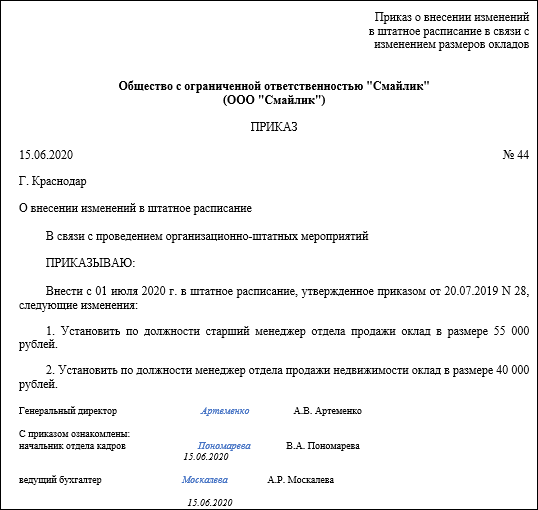 Такое поведение основано на предположении
Такое поведение основано на предположении
что пользователь использовал Back, не ожидая вернуться к тому же экземпляру
активность. Однако вы можете переопределить
метод onBackPressed() для
реализовывать пользовательское поведение, например, отображать диалоговое окно, в котором пользователю предлагается
подтвердите, что они хотят выйти из вашего приложения.
Если вы отмените
метод onBackPressed() , мы
по-прежнему настоятельно рекомендую вам вызвать
super.onBackPressed() от
ваш переопределенный метод. В противном случае поведение системы Back может раздражать
пользователь.
Система завершает процесс приложения
Если приложение работает в фоновом режиме и системе необходимо освободить дополнительную память
для приложения переднего плана система может отключить фоновое приложение, чтобы освободить
больше памяти. Чтобы узнать больше о том, как система решает, какие процессы следует
Чтобы узнать больше о том, как система решает, какие процессы следует
уничтожить, прочитать состояние активности и выброс из
память и процессы и
Жизненный цикл приложения.
Чтобы узнать, как сохранить состояние пользовательского интерфейса вашей активности, когда система убивает ваше приложение
процесс, см. Сохранение и восстановление активности
государство.
android — Изменить начальную активность приложения
спросил
Изменено
9 месяцев назад
Просмотрено
674k раз
Я создал основную часть своего приложения, но хочу добавить другое действие, которое будет отправной точкой (что-то вроде экрана входа в систему).
Пара вопросов:
1 У меня есть довольно неплохое представление о том, как переключаться между действиями (на основе этой статьи: http://www.
 linux-mag.com/id/7498), но я не уверен как создать новый (с eclipse) .
linux-mag.com/id/7498), но я не уверен как создать новый (с eclipse) .2 Как только я создам новое действие, как я могу установить его в качестве действия по умолчанию для моего приложения? Полагаю, я мог бы просто изменить название классов… но есть ли более элегантный способ справиться с этим (возможно, в пределах
AndroidManifest.xml)?
- android
- android-activity
Да, вы используете файл AndroidManifest.xml . На самом деле вы даже можете указать более одного действия запуска, указанного в манифесте вашего приложения. Чтобы активность отображалась в панели запуска, вы добавляете следующие атрибуты к своей активности в манифест:
11
Перейдите к AndroidManifest.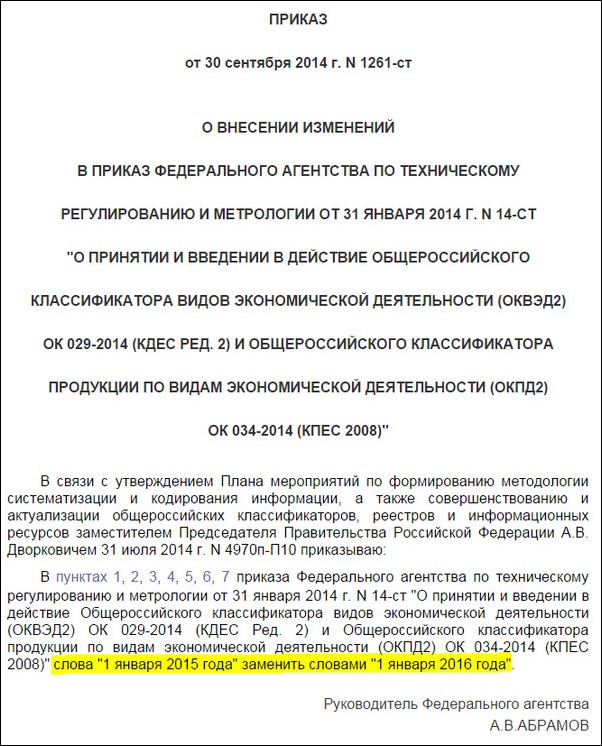 xml в корневой папке вашего проекта и измените имя действия, которое вы хотите выполнить первым.
xml в корневой папке вашего проекта и измените имя действия, которое вы хотите выполнить первым.
Пример:
<намерение-фильтр>
1
Если вы используете Android Studio и, возможно, ранее выбрали другое действие для запуска.
Щелкните Выполнить > Изменить конфигурацию , а затем убедитесь, что выбрано Запустить действие по умолчанию .
3
<приложение
android:icon="@drawable/YOUR_ICON"
android:label="ИМЯ ПРИЛОЖЕНИЯ" >
<активность
android:name=". application's start activity"
android:label="ЭТИКЕТКА ДЕЙСТВИЯ "
Android: screenOrientation = "портрет" >
<намерение-фильтр>
application's start activity"
android:label="ЭТИКЕТКА ДЕЙСТВИЯ "
Android: screenOrientation = "портрет" >
<намерение-фильтр>
0
Следуйте инструкциям ниже:
1:) Откройте файл AndroidManifest.xml .
2:) Перейдите к коду действия, которое вы хотите сделать основным, как показано ниже.
например, я хочу сделать SplashScreen основным действием
3:) Теперь скопируйте приведенный ниже код между тегами активности так же, как:
SplashScreen" Android: screenOrientation = "sensorPortrait" android:label="Городские магазины"> <намерение-фильтр>
, а также проверьте, чтобы новые добавленные строки не были привязаны к другим тегам активности.
Это легко исправить.
- Изменения активности Launcher также сохраняются в конфигурации отладки .
- Перейдите к
Выполнить > Конфигурации отладкии отредактируйте настройку. - Существует также аналогичная настройка в Intellij в разделе
«Выполнить»> «Редактировать конфигурации», выберите «Выполнить действие по умолчанию» , и он больше не будет сохранять настройку таким образом.
0
Все просто. Сделайте это в файле Manifest .
<активность
android:name="Название вашего приложения"
android:label="@string/имя_приложения">
<намерение-фильтр>
3
<активность android:name=".MainActivity">
<намерение-фильтр>
Просто перейдите в файл AndroidManifest.xml и добавьте, как показано ниже,
, затем сохраните и запустите проект Android.
Вы добавляете это, вы хотите запустить активность
android:exported="true" в файле манифеста, например
<активность
android:name=".activities.activity.MainActivity"
android:windowSoftInputMode="настроитьPan"
андроид: экспорт = "истина"/>
<активность
Откройте java-файл этого действия и щелкните правой кнопкой мыши, затем выберите «Выполнить основное действие»
Откройте java-файл этого действия и нажмите Ctrl + Смена + F10 .
1
В недавнем проекте я изменил действие по умолчанию в AndroidManifest.xml на:
<активность android:name=".MyAppDisplay"> <намерение-фильтр>
В Android Studio 3. 6; это кажется сломанным. Я использовал эту технику в примерах приложений, но когда я использую ее в этом реальном приложении, она терпит неудачу. IDE снова сообщает:
6; это кажется сломанным. Я использовал эту технику в примерах приложений, но когда я использую ее в этом реальном приложении, она терпит неудачу. IDE снова сообщает:
Ошибка запуска приложения: действие по умолчанию не найдено.
В среде IDE по-прежнему отображалась ошибка конфигурации в области «запуск приложения» на панели инструментов (желтая стрелка на этом снимке экрана)0094 Файл >> "Недействительный кэш/перезагрузка" . Это не помогло. Чтобы запустить приложение, мне пришлось «Редактировать конфигурации» и указать на конкретное действие вместо действия по умолчанию:
2
В AndroidManifest.xml
Здесь я изменил первое действие на MainActivity4 вместо MainActivity:
Раньше:
<намерение-фильтр>



 Либо можно указать только те ОКВЭД, которые подлежат изменению; либо просто написать о том, что принято решение изменить виды деятельности.
Либо можно указать только те ОКВЭД, которые подлежат изменению; либо просто написать о том, что принято решение изменить виды деятельности.
 от даты обращения к нотариусу.
от даты обращения к нотариусу. linux-mag.com/id/7498), но я не уверен как создать новый (с eclipse) .
linux-mag.com/id/7498), но я не уверен как создать новый (с eclipse) .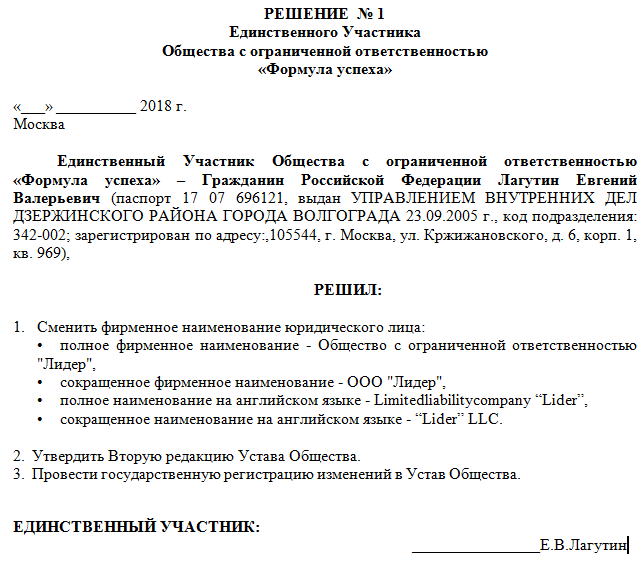 application's start activity"
android:label="ЭТИКЕТКА ДЕЙСТВИЯ "
Android: screenOrientation = "портрет" >
<намерение-фильтр>
application's start activity"
android:label="ЭТИКЕТКА ДЕЙСТВИЯ "
Android: screenOrientation = "портрет" >
<намерение-фильтр>